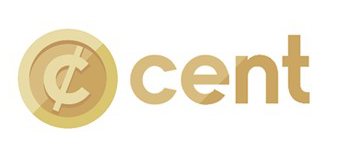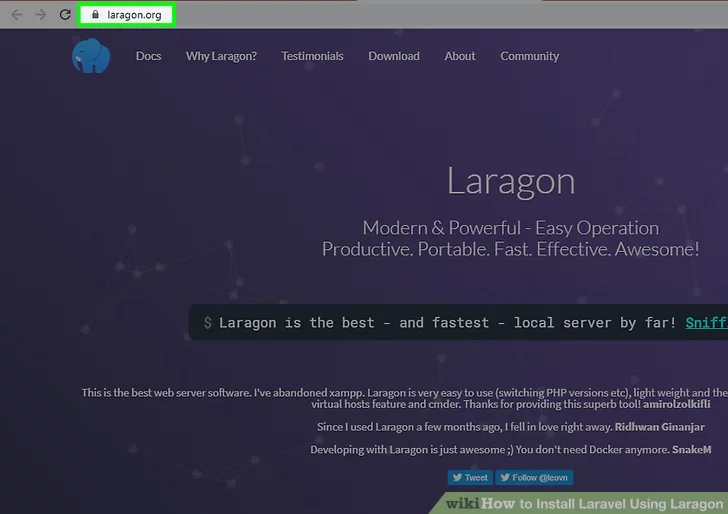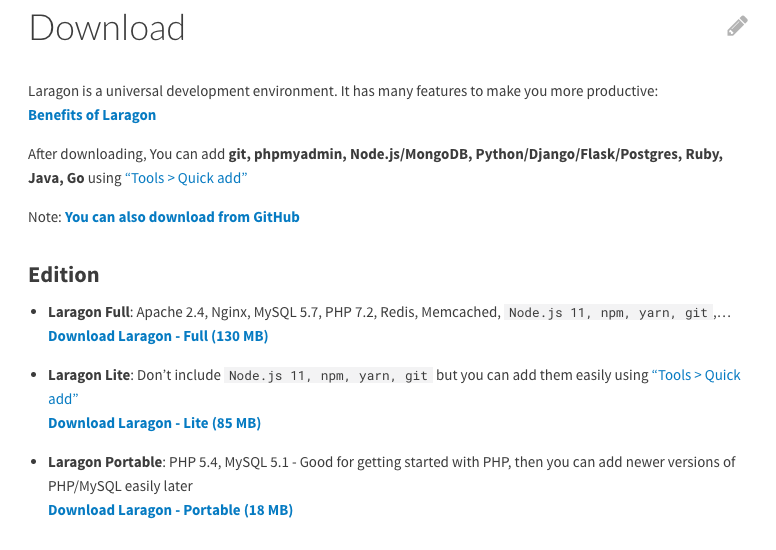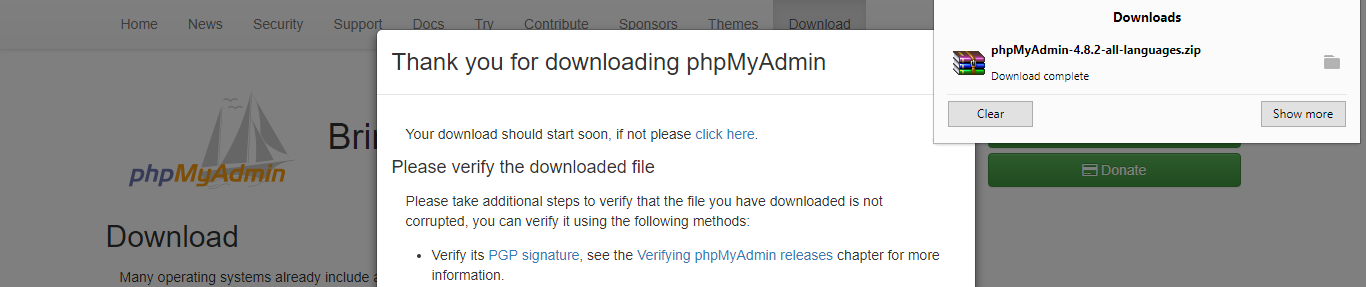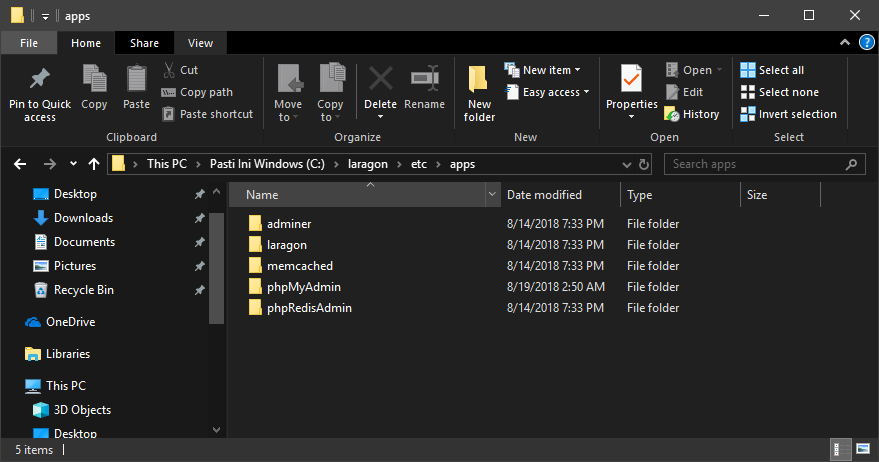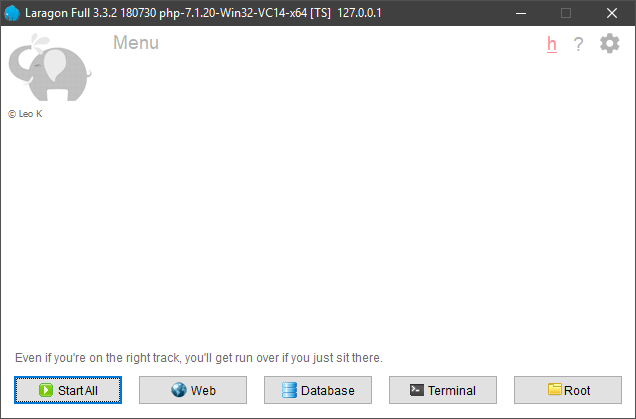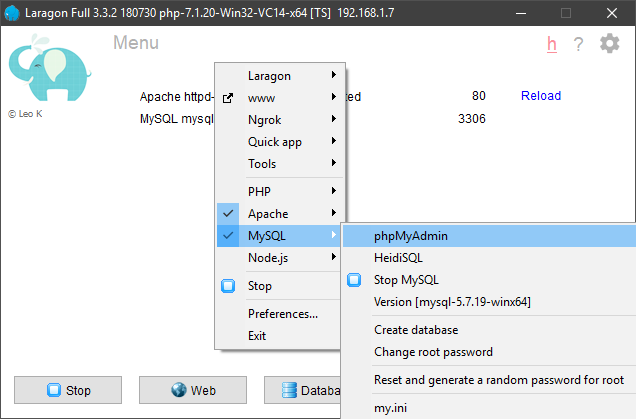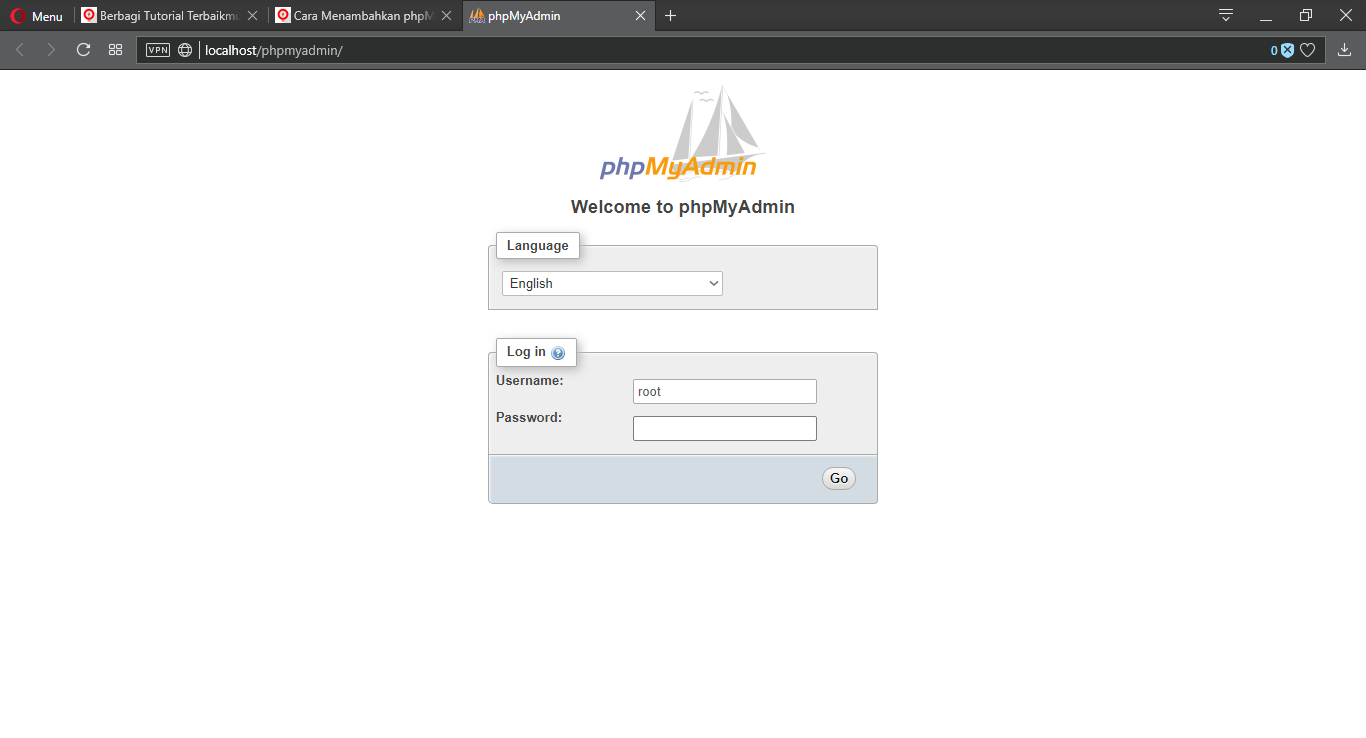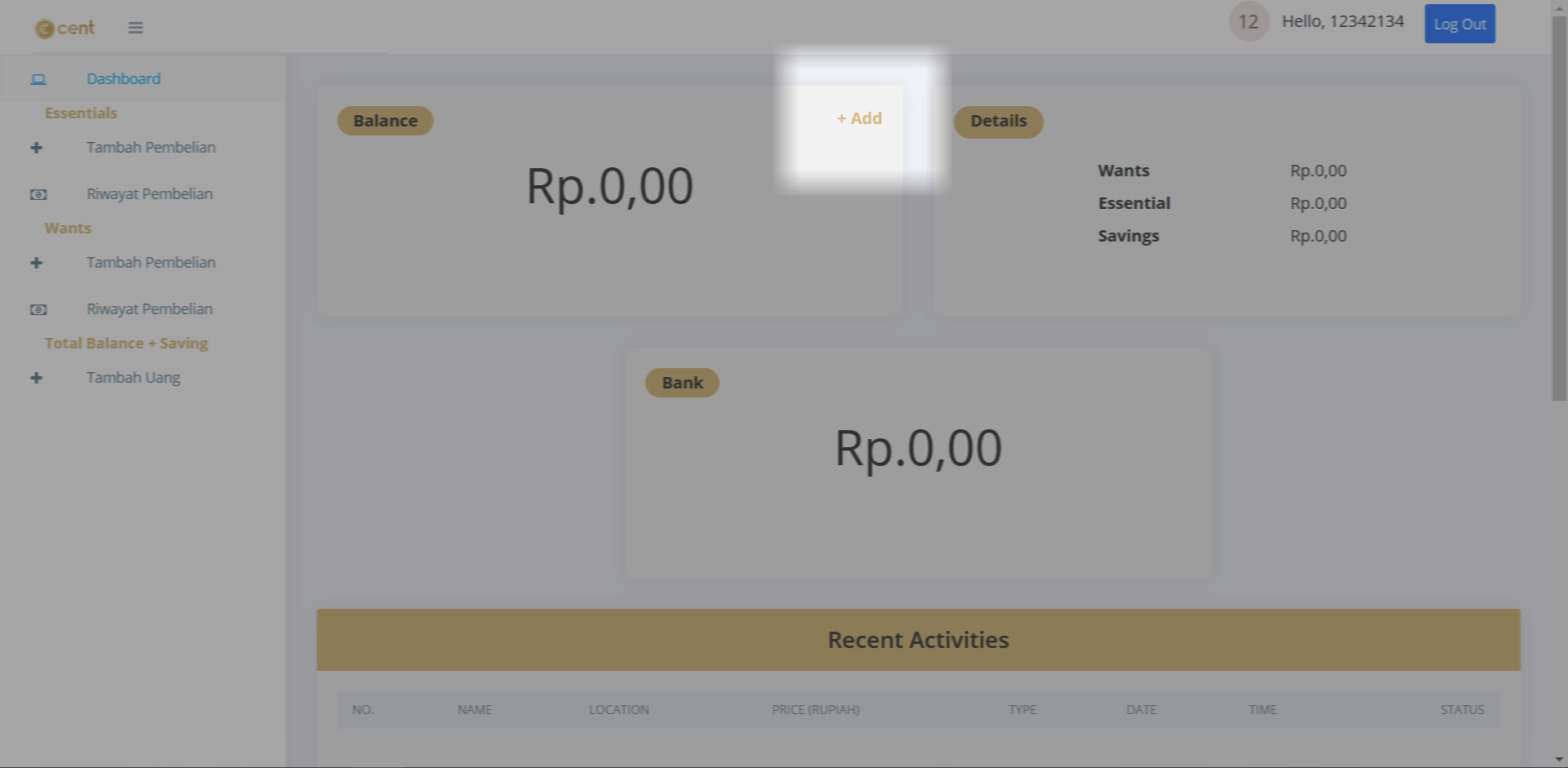Cent adalah sebuah web yang membantu agar penggunanya dapat mengatur keuangan secara proporsional sehingga uang dapat digunakan dengan baik.
- Laragon
- phpMyAdmin
- Composer
Sebelum kamu dapat melanjutkan tahap Laravel, kamu dapat memasang tools di bawah ini sesuai dengan sistem operasi yang kamu gunakan
Windows
Untuk sistem operasi Windows, tools yang direkomendasikan untuk membuat aplikasi PHP dan Laravel adalah Laragon. Pada laragon, kamu juga dapat memasang aplikasi tanpa harus melakukan instalasi lewat command line
- Masuk ke website laragon.org lalu klik Download
- Pilih Laragon - Full
- Install phpMyAdmin
- Jalankan Laragon
- Laravel dan kebutuhan lainnya sudah terinstall di laragon
- Kalian bisa memasang Adminer atau PHPMyAdmin sebagai Database Toolsnya, hanya saja, saya lebih merekomendasikan Adminer karena lebih simple
- Untuk pemasangan PHPMyAdmin, kalian bisa melakukan langkah dibawah ini (credit to inwepo).
a. Unduh paket phpMyAdmin melalui link yang telah disediakan. Setelah pengunduhan, nantinya kita akan di beri file kompresi dengan ekstensi .zip di dalamnya. b. Ekstrak isi dalam file terkait menuju direktori laragon/etc/apps (Umumnya, direktori tersebut berada pada partisi C: atau di manapun kamu menginstal Laragon). c. Setelah di ekstrak, jalankan server Laragon dengan cara menekan tombol Start All pada aplikasi Laragon. d. Arahkan mouse pada aplikasi Laragon, lalu klik kanan untuk memunculkan pengaturan aplikasi. Pada kolom MySQL, pilih opsi phpMyAdmin untuk memunculkan halaman phpMyAdmin pada browser kamu. e. Jika berhasil, nantinya akan muncul halaman login aplikasi phpMyAdmin. Aplikasi phpMyAdmin sudah siap untuk di gunakan.
Jika tidak ingin menggunakan Laravel Valet, kalian bisa menggunakan XAMPP For Linux (LAMPP) untuk instalasi Tools nya yang dapat diunduh di Instalasi XAMPP Linux
Sebagai alternatif, kamu bisa juga mengikuti tutorial di bawah ini jika ingin memasang secara manual: Tutorial Manual
Setelah menginstall aplikasi diatas kamu bisa menginstall laravel. Ikuti dokumentasi di Install Laravel Apabila kamu menggunakan laragon maka laravel sudah otomatis terinstall dan kamu bisa langsung membuat project dengan laravel.
Buka folder C:\laragon\www kemudian clone repository dan cd ke folder cent
git clone https://github.com/AndhikaRei/Cent.git
cd cent
Sebelum melakukan ini pastikan kamu sudah menginstall git di di pc. Setelah melakukan ini file hasil dari github mestinya sudah ada di pc mu.
Untuk windows, dapat mendownload composer pada link ini, kemudian ikuti langkah-langkahnya. Setelah terinstall, pindah ke directory project cent dan jalankan command berikut.
composer install
npm install
Apabila menggunakan laragon maka tidak perlu menginstall composer
.env.example hanyalah sampel dari .env sehingga perlu di-copy untuk digunakan.
copy .env.example .env
Command diatas akan meng-copy .env.example menjadi .env
Laravel memerlukan kode enkripsi pada file .env. Command berikut akan menambah APP_KEY pada file .env.
php artisan key:generate
Buka browser kemudian buka login page phpmyadmin atau localhost/phpmyadmin. Login dengan username root (jika masih default), kemudian tambah database baru dengan nama {project_name} atau cent.
Buka file .env kemudian ganti DB_DATABASE menjadi {project_name} atau cent.
Buka terminal di folder cent kemudian jalankan command berikut.
php artisan migrate
Command diatas akan memigrasi tabel ke database.
php artisan db:seed
Command diatas akan mengisi database dengan dummy data.
Buka terminal di folder cent dan jalankan command :
php artisan serve
Setelah command dimasukkan, akan muncul line berikut :
Salin link yang tertera pada command line tersebut dan tempel pada address bar browser pilihan Anda.Link tersebut akan membawa Anda menuju webpage Cent.
Saat mengakses webpage Cent, Anda akan menemui tampilan seperti dibawah ini :
Jika Anda sudah memiliki akun, Anda dapat memasukkan email dan password akun anda untuk melanjutkan ke webpage utama Cent.Jika Anda belum memiliki akun, Anda dapat menekan tombol Sign Up Here. Tombol ini akan membawa Anda menuju laman pendaftaran seperti berikut :
Masukkan data-data untuk membuat akun baru. Setelah selesai, Anda akan langsung dibawa menuju webpage utama Cent. Berikut tampilannya : Dari sini, Anda dapat mengakses fitur Cent dari berbagai tombol menu yang ditampilkan.Anda dapat menambahkan uang anda dengan menekan +Add pada Balance.
Kemudian akan muncul form seperti pada gambar berikut. Tuliskan nominal uang anda pada kolom "Tambahkan Uang". Setelah menulis nominal uang anda, tekan tombol Tambah Uang. Uang anda akan dibagi secara otomatis dan dapat anda liat rinciannya pada Details.Anda dapat menambahkan transaksi anda dengan menekan tombol "Tambah Pembelian". Tekan tombol "Tambah Pembelian" dibawah menu Essentials Untuk kebutuhan sehari-hari, dan dibawah menu Wants untuk keperluan yang diingingkan (wants). Setelah menekan tombol tersebut akan muncul form seperti berikut.
Isi form tersebut sesuai transaksi anda. Isi tanggal dan waktu dengan menekan ikon kalender dan jam. Jika data yang diisi sudah benar, tekan tombol Tambahkan.Jika ingin melihat riwayat transaksi yang sudah pernah dilakukan, tekan tombol "Riwayat Pembelian" pada menu Essentials untuk transaksi Essentials, dan pada menu wants untuk transaksi wants
Anda dapat menambah tabungan dengan menekan tombol "Tambah Uang" pada menu "Total Balance + Saving". setelah menekan, akan muncul tampilan seperti berikut.
Pada kolom Savings, uang yang telah dialokasikan ke Savings tadi akan disimpan di bank sesuai dengan nominal yang diberikan. Jika anda ingin menabung dengan uang selain dari Savings, anda dapat memasukkan nominal uangnya pada kolom "Tambah Uang Total".Jika nominal uang yang dituliskan melebihi nominal pada savings, wants, atau essentials, akan ditampilkan pesan "You have insufficient money" seperti pada gambar berikut.
Kelompok 10 Buddies 1:
- Nicholas Darmawan 16519009 - Front end - Dashboard
- Reihan Andika Putra 16519316 - Back end
- Kadek Dwi Bagus AU 16519350 - Back end
- Karel Renaldi 16519445 - Front end - Login,Register,Forget Password,finishing
- James Chandra 16519446 - Front end - Index - Visual Design & Mockup
- Muhammad Galih R R 16519455 - Front end - add data
Kelompok 8 Buddies 4:
- Haning Nanda H 16519004 - Penjelasan pemasangan phpMyAdmin dan Laravel
- M Reyhanullah B 165199306 - Penjelasan fitur
- Muhammad Iqbal S 16519349 - Penjelasan cara menjalankan program
- Cindy Amandani N 165199410 - Penjelasan pemasangan Laragon
- Ilyasa Salafi Putra J 16519457 - Penjelasan akses webpage dan login
- Muhammad Asyrofi Al H 16519494